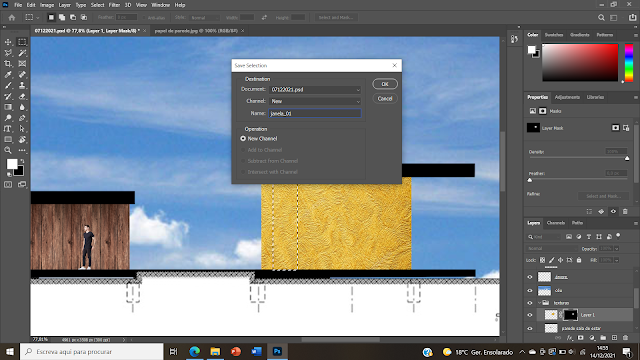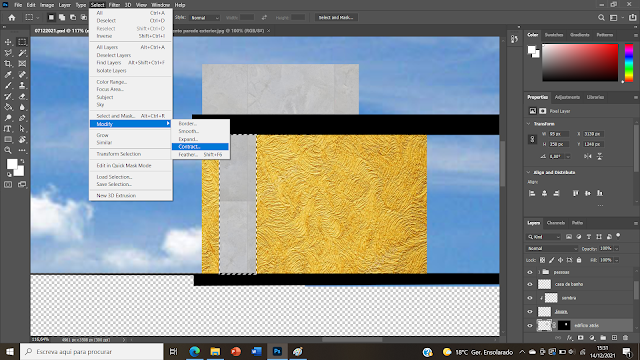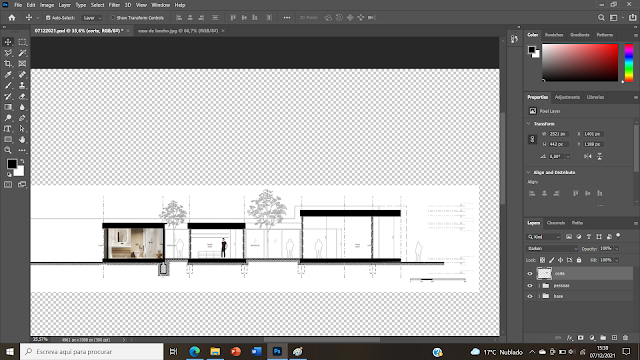Representação de uma secção de uma residência em Photoshop
Comandos:
Selecionar uma secção para pôr uma janela:
Criar uma layer para a caixilharia e outra para o vidro, sendo que a caixilharia está a 5 pixéis dos limites da seleção da zona da janela: SELECIONAR A SECÇÃO DA JANELA + SELECT + MODIFY + CONTRACT
Pintar a caixilharia com uma cor sólida: ÍCON DO PINCEL + ESCOLHER UMA COR + PINTAR
Selecionar duas partes ao mesmo tempo: SELECIONAR + SHIFT + SELECIONAR / retirar alguma parte: ALT + SELECIONAR
Criar layers noite e luzes e fazer um céu diferente, com outra imagem, e diminuir a luz:
Criar candeeiros numa nova layer (de forma a que não se veja a lâmpada):
Selecionar cone de de luz a partir do candeeiro: CLICAR NO ÍCON DE "CREATE NEW FILL OR ADJUSTMENT LAYER" + CURVES + AJUSTAR DE ONDE VEM A LUZ